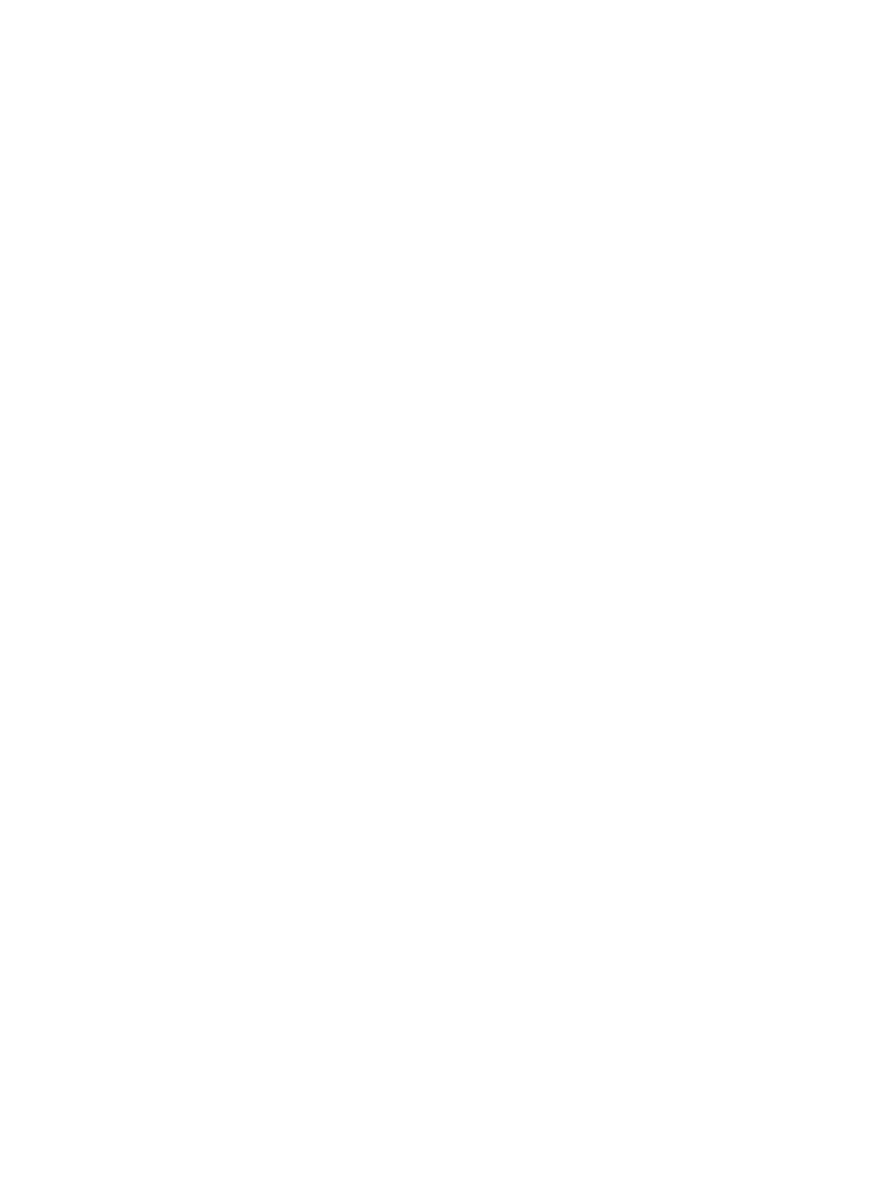
Съхраняване на задания с Mac
Можете да съхранявате задания в устройство, за да можете да ги отпечатвате във всеки един момент.
Можете да споделяте съхранените задания с други потребители или да ги направите лични.
1.
На менюто File (Файл) щракнете върху опцията Print (Печат).
2.
Отворете менюто Job Storage (Съхраняване на задания).
BGWW
Основни задачи за печат с Mac
67
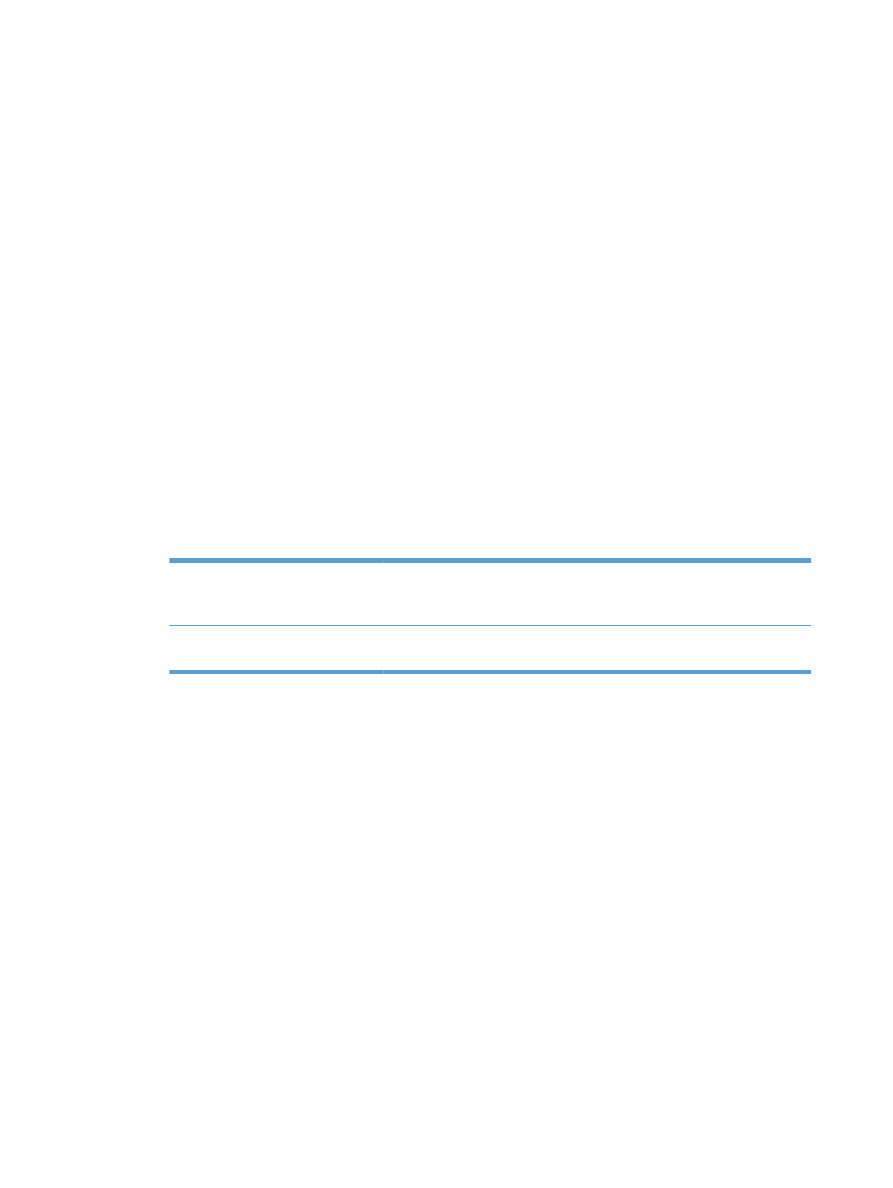
3.
В падащия списък Job Storage Mode (Режим съхранени задания) изберете вида на
съхраненото задание.
●
Тестване и задържане: Тази функция осигурява начин за бързо отпечатване и проверка
на едно копие от заданието, след което могат да се отпечатат още копия.
●
Лично задание: Когато изпратите задание към устройството, заданието няма да се
отпечата, докато не го поискате от контролния панел на устройството. Ако зададете
персонален идентификационен номер (ПИН) на устройството, трябва да въведете
необходимия ПИН на контролния панел.
●
Бързо копиране: Ако допълнителният твърд диск е инсталиран в устройството, можете да
отпечатате искания брой копия от едно задание и после да съхраните копие от заданието
на допълнителния твърд диск. Съхраняването на заданията ви позволява да отпечатате по-
късно още копия от заданието.
●
Съхранена заявка: Ако допълнителният твърд диск е инсталиран в устройството, можете
да съхраните в устройството задание за формуляр, график или календар например и да
позволите на другите потребители да го отпечатват във всеки един момент. Съхранените
задания могат да се защитават и с ПИН.
4.
За да използвате друго потребителско име или име на заданието, щракнете върху бутона
Custom (По избор) и след това въведете потребителското име или името на заданието.
Изберете коя опция трябва да се използва, ако друго задание вече има това име.
Use Job Name + (1 - 99)
(Използване името на задание
+ (1-99))
Добавете уникален номер в края на името на заданието.
Replace Existing File (Замяна на
съществуващия файл)
Заменете съществуващото съхранено задание с новото.
5.
Ако сте избрали опцията Stored Job (Съхранено задание) или Personal Job (Лично
задание) на стъпка 3, можете да защитите заданието с ПИН. Въведете 4-цифрен номер в полето
Use PIN to Print (Използване на ПИН за печат). Когато други хора се опитат да отпечатат
това задание, устройството ще поиска от тях да въведат този ПИН.